word文档如何添加水印
发布时间:2017-03-22 13:20
word提供了图片水印和文字水印等水印设置功能,我们可以根据需要为文档设置合适的水印样式。下面将为产品说明书添加图片水印,下面由小编为您提供具体操作步骤,希望能帮助您。
word文档添加水印的方法:
1打开一个word文件,如下图所示。
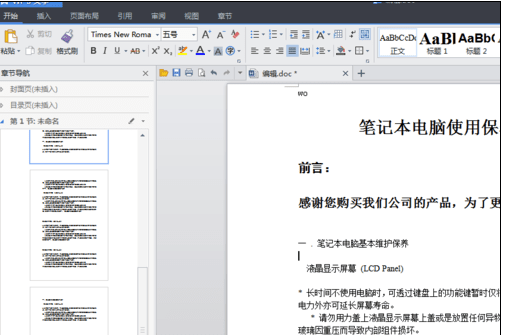
2打开水印对话框。
点击插入--水印--自定义水印--添加,如下图所示。
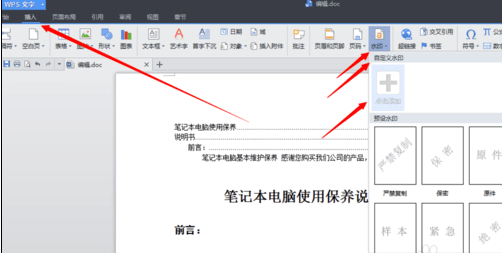
3选择图片水印。
弹出水印对话框,选中图片水印单元选按钮,单击选择图片按钮,如下图所示。
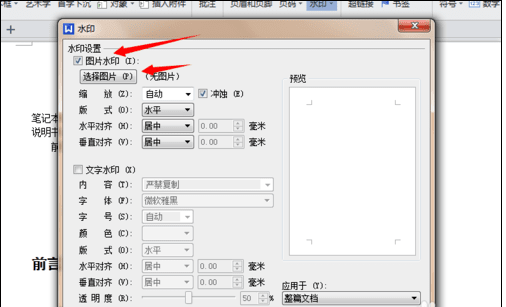
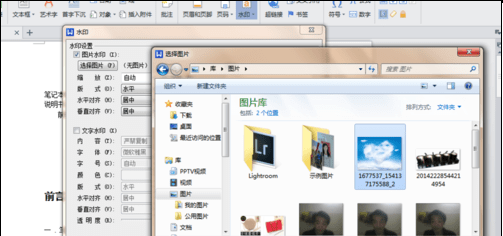
4设置图片缩放比例。
返回水印对话框中,选择“缩放”下拉列表中的150%,如下图所示。
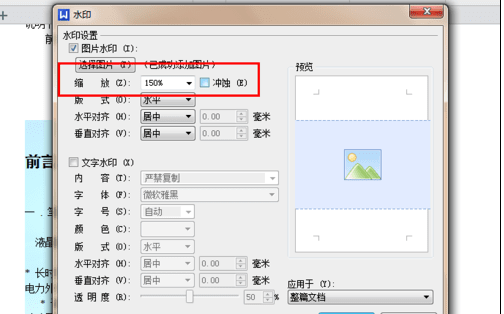
5勾选“冲蚀”复选框。
设置完缩放比例后,勾选“冲蚀”复选框,再单击确定,如下图所示。
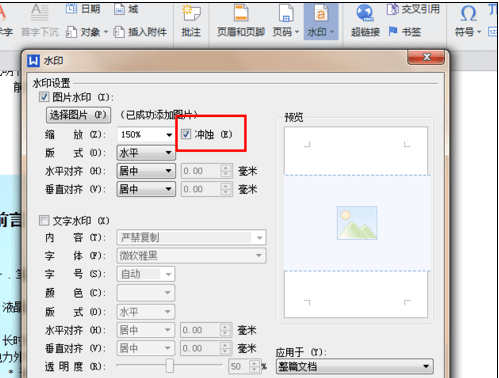
6显示设置图片水印后的效果。
返回文档中,此时可以看到设置了图片水印的效果,如下图所示。
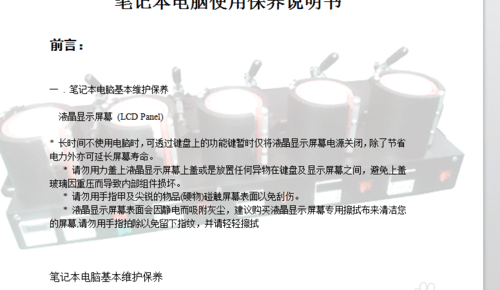

word文档如何添加水印的评论条评论